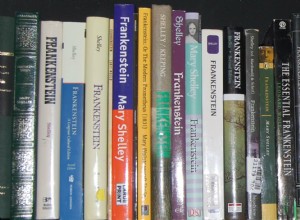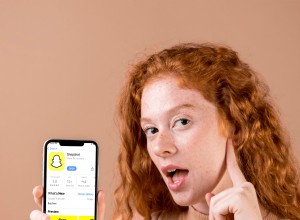إعداد الرسائل المزدوجة على iPhone يعمل بسلاسة ، بشكل جيد ، تقريبًا! كما هو الحال مع أي تقنية ، يمكن أن يكون هناك أوقات يتوقف فيها جهاز iPhone الخاص بك عن تلقي رسائل نصية من Android. إذا كنت تواجه مشكلة مماثلة ، فاقرأ!
تتضمن تجربة المراسلة النصية الناجحة ثلاثة عوامل - الجهاز والتطبيق والشبكة. إذا بدأ أي منهم في التصرف ، فستلاحظ فشل تسليم الرسالة. سنستعرض كل خيار ممكن مع مراعاة العوامل الثلاثة في هذا الدليل لإصلاح المشكلة. لنبدأ بالإصلاح الأساسي.
- تحقق من إعدادات الرسائل على iPhone
- تحقق من الأرقام المحظورة
- احذف رسائلك القديمة على جهاز iPhone
- تعطيل RCS على جهاز Android
- تحديث إعدادات شركة الاتصالات على iPhone
- قم بتحديث iPhone
- إعادة تعيين إعدادات الشبكة
- إعادة تعيين كافة الإعدادات
- اتصل بمشغل شبكة الجوال
قبل المضي قدمًا ، تأكد مما إذا كان iPhone يفي بالمتطلبات التالية :
- منطقة تغطية جيدة.
- وضع الطائرة المعطل. للتحقق ، انتقل إلى الإعدادات أو مركز التحكم .
- لا يوجد خطأ "لا توجد شبكة" في شريط الحالة.
- وضع "الرجاء عدم الإزعاج" معطل.
1. تحقق من إعدادات الرسائل على iPhone
أولاً ، تحتاج إلى التأكد من تمكين الإعدادات ذات الصلة للرسائل على جهاز iPhone الخاص بك. للقيام بذلك ، اتبع الخطوات أدناه.
- انتقل إلى إعدادات iPhone .
- افتح الرسائل التطبيق.
- مكّن iMessage و رسائل الوسائط المتعددة من القائمة التالية.
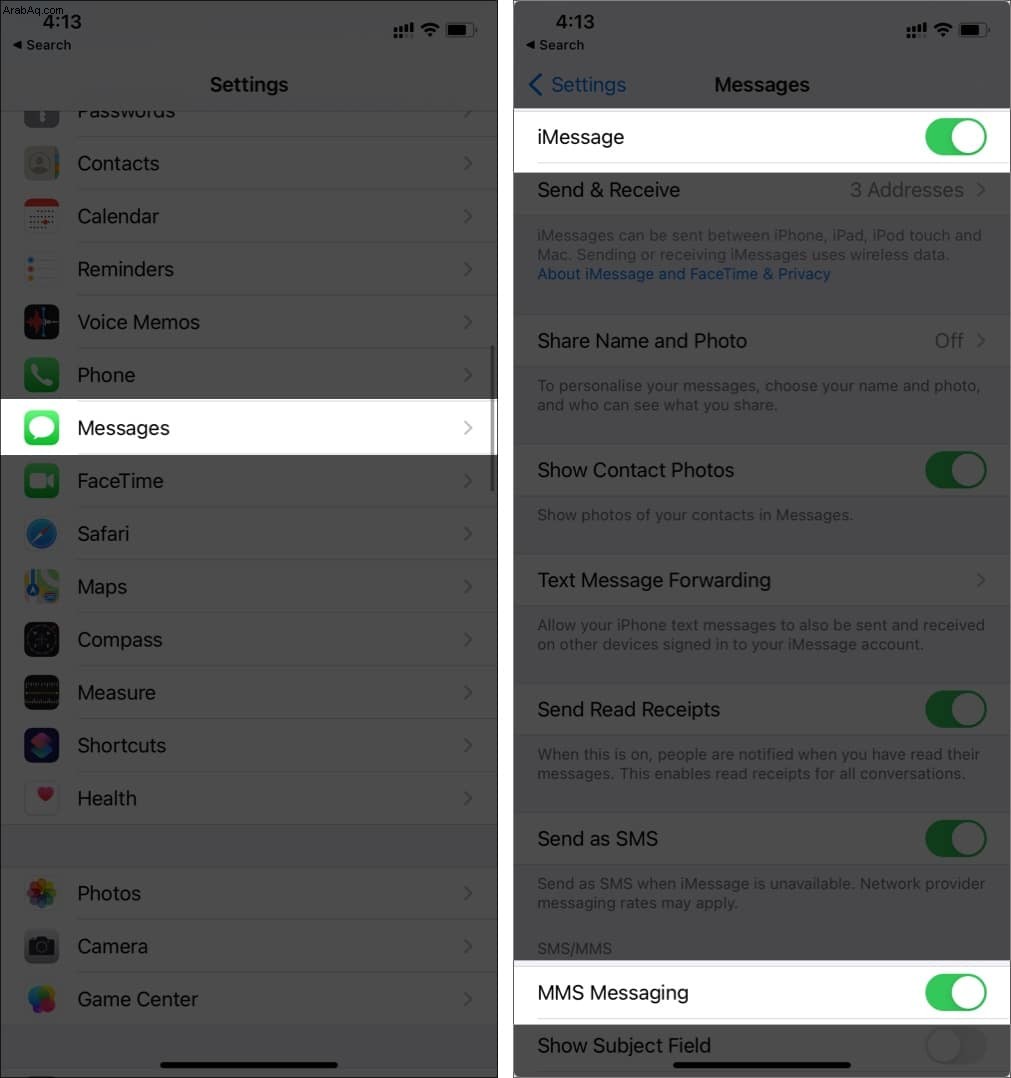
ملاحظة :إذا كنت لا ترى خيار MMS Messaging ، فقد لا يدعمه مشغل شبكة الجوال. يرجى التأكيد معهم لمزيد من الوضوح.
2. تحقق من الأرقام المحظورة
قد يحدث أنك حظرت أصدقائك أو أفراد عائلتك بسبب مشاجرة قديمة ونسيت أمرها. تحقق منها وقم بإلغاء حظرها باتباع الخطوات أدناه.
- انتقل إلى إعدادات iPhone → الرسائل → جهات الاتصال المحظورة .
- مرر الرقم المحظور إلى اليسار وحدد إلغاء الحظر اختيار.
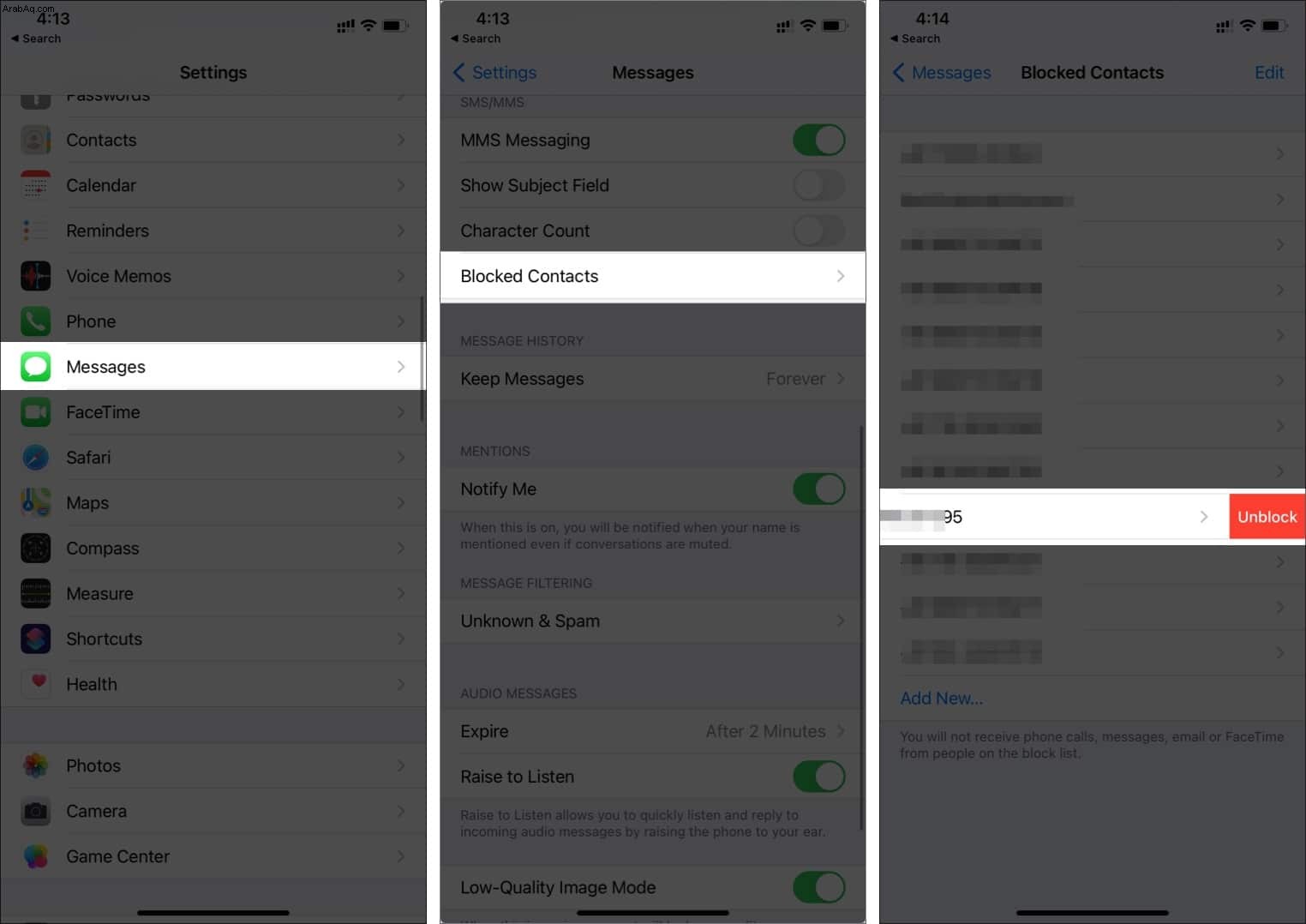
الآن ، يجب أن تكون قادرًا على تلقي الرسائل من الأرقام غير المحظورة. إذا لم يكن كذلك ، فانتقل إلى الطريقة التالية.
3. احذف رسائلك القديمة على iPhone
إذا كان لديك الكثير من الرسائل على iPhone ، فقد يمنعك ذلك من تلقي الرسائل ، وخاصة رسائل MMS ، من أصدقائك على Android. انطلق ، احذف بعض الرسائل القديمة غير ذات الصلة من iPhone.
لا داعي للقلق بشأن iPhone إلى iPhone ، لأنه يستخدم منصة iMessage.
4. تعطيل RCS على جهاز Android
حتى الآن ، تحدثنا عن طرق استكشاف الأخطاء وإصلاحها على iPhone. قد تكون المشكلة من جانب Android أيضًا.
RCS (Rich Communications Services) هي نسخة Google من iMessage لمواجهة الشعبية المتزايدة للخدمة. تهدف Google إلى تقديم تجربة قريبة من iMessage مع إيصالات القراءة ومؤشرات الكتابة والرسائل الجماعية والمزيد.
إذا تم تمكين خدمة RCS على جهاز Android ، فقم بتعطيلها من إعدادات الرسائل.
- افتح الرسائل على Android.
- انقر على النقاط الثلاث القائمة أعلى اليسار وحدد الإعدادات .
- انقر على ميزات الدردشة وأوقف تشغيل " تمكين ميزات الدردشة "من القائمة التالية.
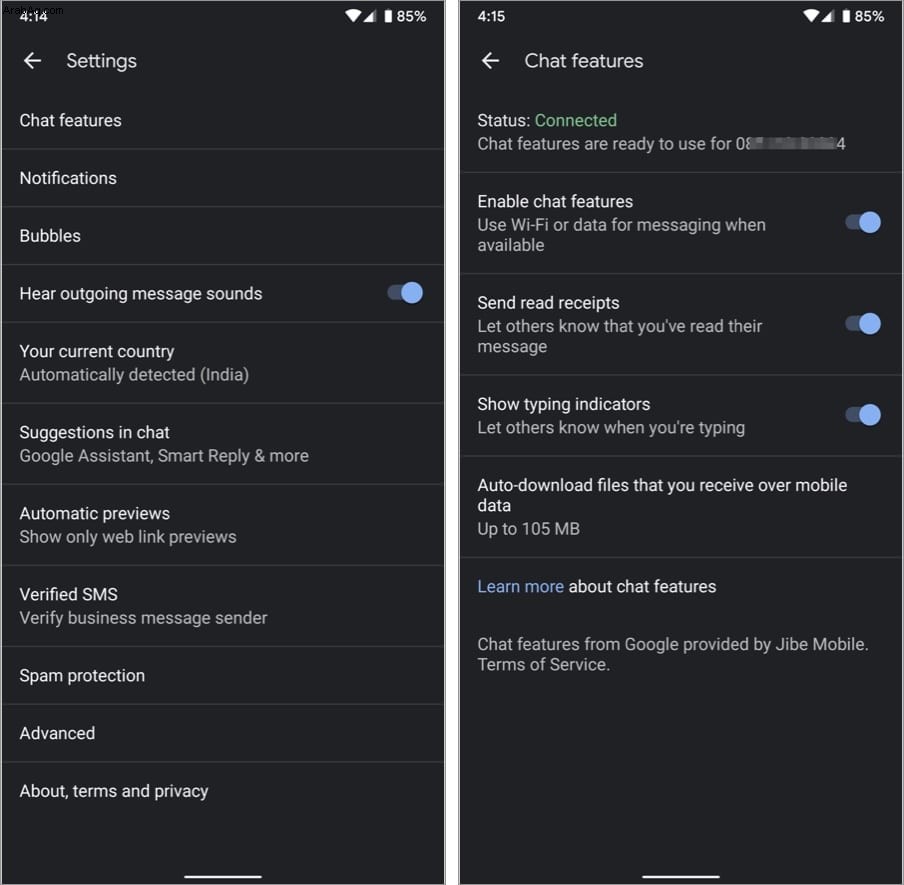
ملاحظة :ليست كل أجهزة Android بها ميزة RCP حتى الآن.
5. تحديث إعدادات شركة الاتصالات على iPhone
قد تكون المشكلة من طرف مشغل شبكة الجوال. عندما حصلت على جهاز iPhone XR لأول مرة ، بدأت في تلقي رسائل خطأ على الجهاز. كما اتضح ، كانت المشكلة من جانب شركة الاتصالات ، وقد أصدروا بالفعل تحديثًا لإصلاح المشكلة.
اتبع الخطوات أدناه لتحديث إعدادات الناقل.
- افتح تطبيق "الإعدادات" على جهاز iPhone.
- انتقل إلى عام → حول .
- مرر لأسفل إلى الشبكة القسم.
- ضمن مزود الشبكة القائمة ، انقر فوق إصدار الشبكة الحالي.
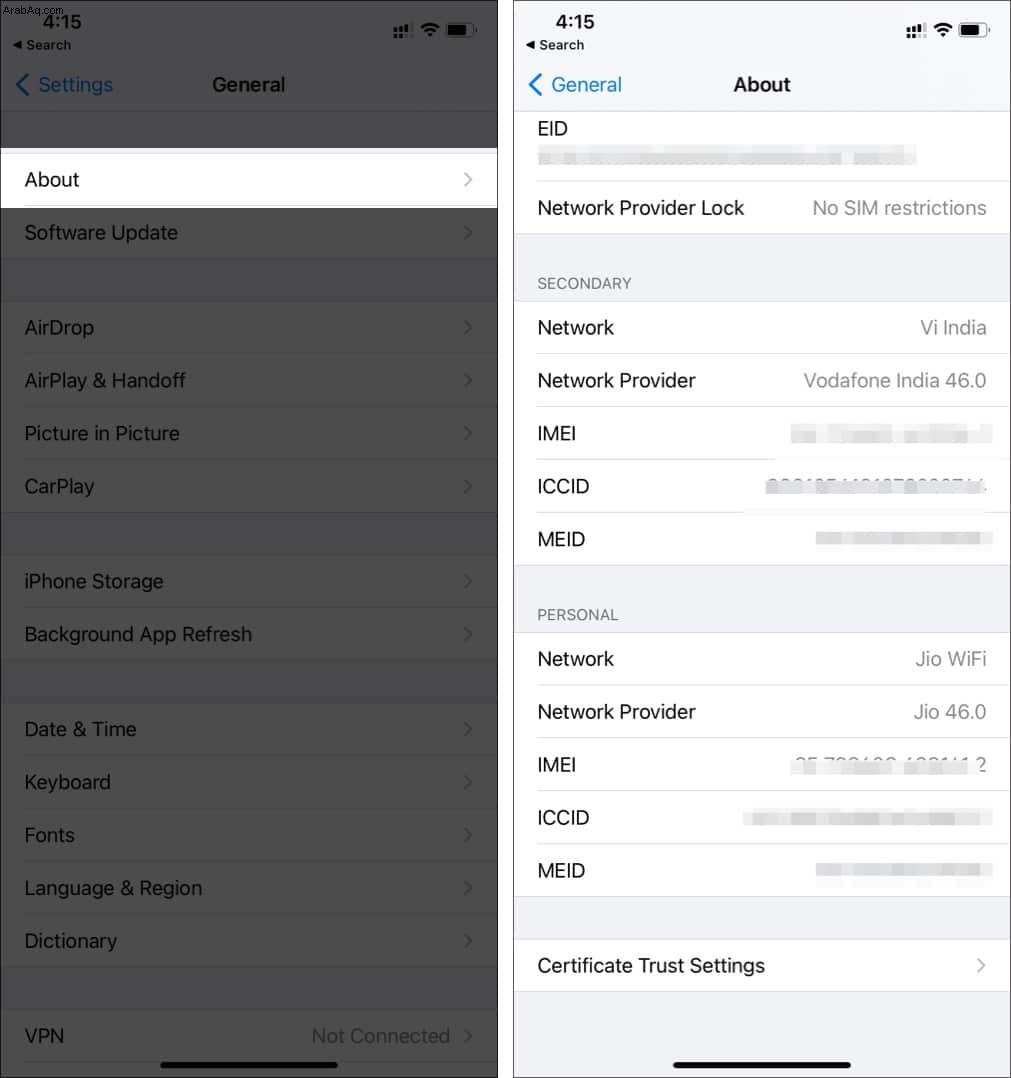
- سيتم تحديث الجهاز إلى أحدث إعدادات شركة الاتصالات.
6. قم بتحديث iPhone الخاص بك
يمكن أن يكون الخطأ بسبب أحدث خلل في iOS على الجهاز. لحسن الحظ ، فإن Apple سريعة في حل مثل هذه المضايقات.
انتقل إلى iPhone الإعدادات → عام → تحديث البرنامج وتثبيت أحدث إصدار من نظام iOS على الجهاز.
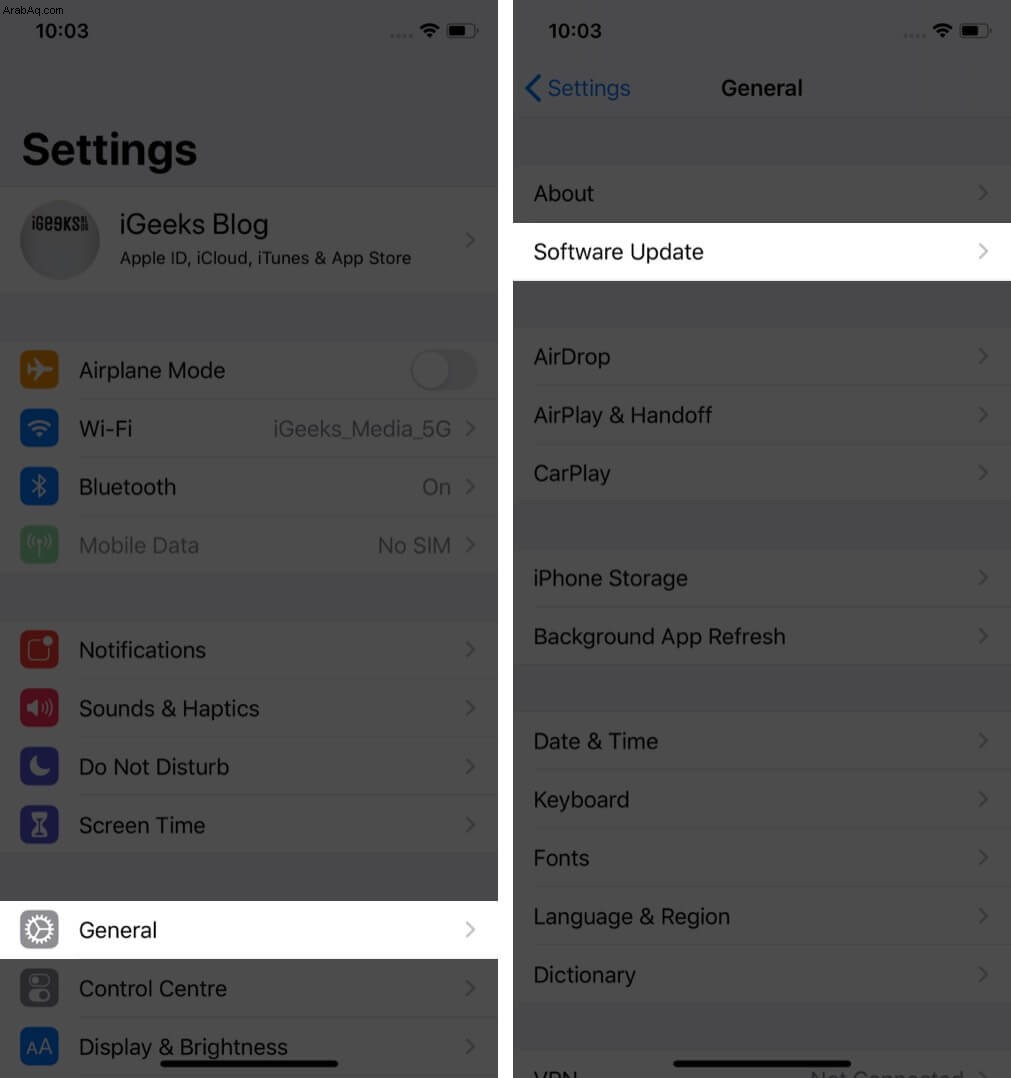
7. إعادة تعيين إعدادات الشبكة
يمكن أن يتداخل إعداد شبكة خاطئ على iPhone مع تجربة المراسلة بأكملها. والخبر السار هو أنه يمكنك بسهولة إعادة تعيين إعدادات الشبكة على الجهاز باتباع الخطوات أدناه.
- انتقل إلى إعدادات iPhone .
- انتقل إلى عام التبويب.
- مرر لأسفل إلى إعادة تعيين الخيار.
- حدد إعادة تعيين إعدادات الشبكة من القائمة التالية.
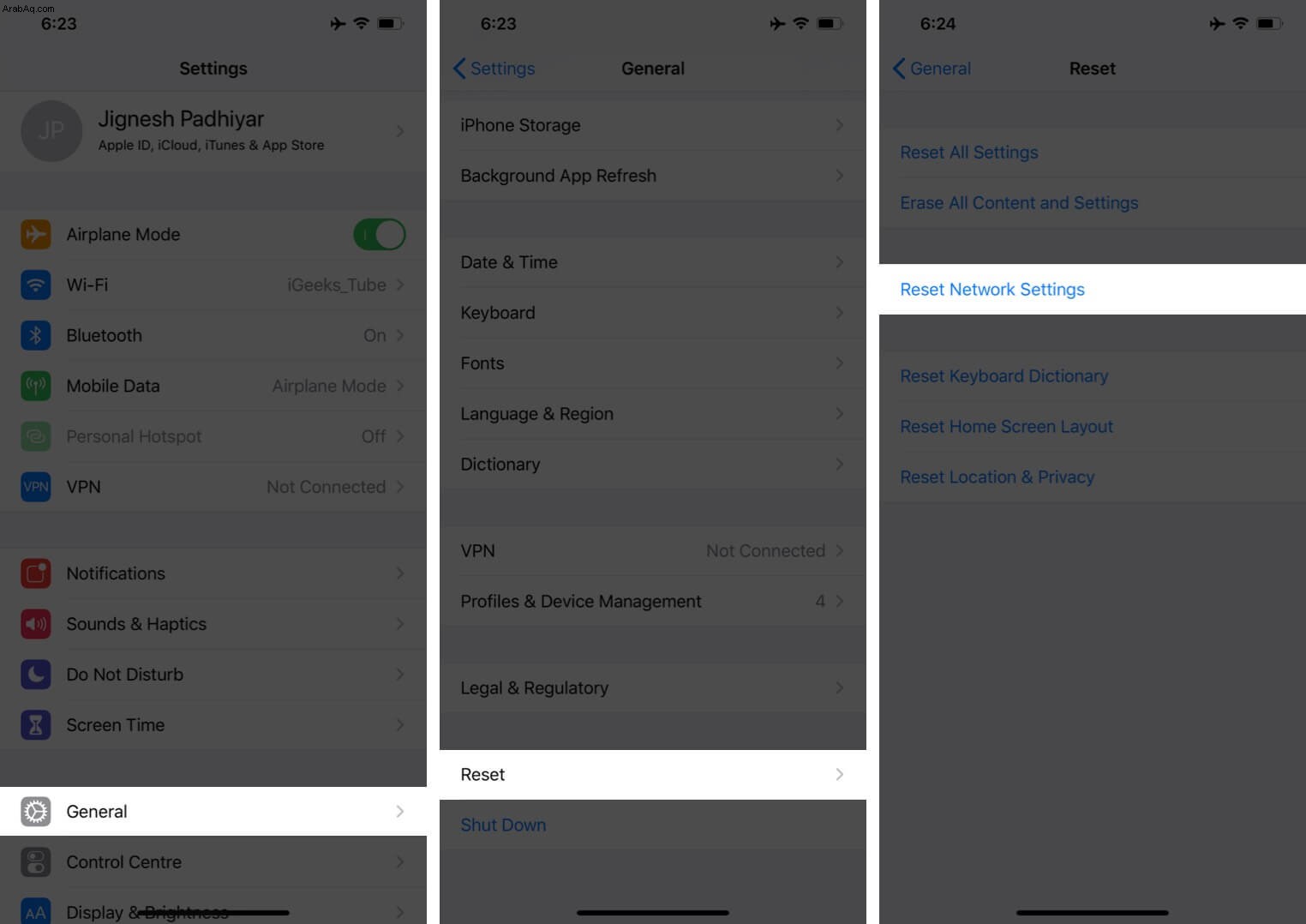
ملاحظة :سيؤدي هذا إلى إعادة تعيين جميع كلمات مرور Wi-Fi و VPN وما إلى ذلك التي استخدمتها من قبل.
8. إعادة تعيين كافة الإعدادات
يمكن أن يؤدي الإعداد الخاطئ على iPhone إلى فشل رسالة نصية من جهاز Android. إذا لم تنجح أي من الطرق المذكورة أعلاه ، فحاول إعادة تعيين جميع الإعدادات.
- انتقل إلى إعدادات iPhone → عام .
- انتقل إلى إعادة تعيين → إعادة تعيين جميع الإعدادات .
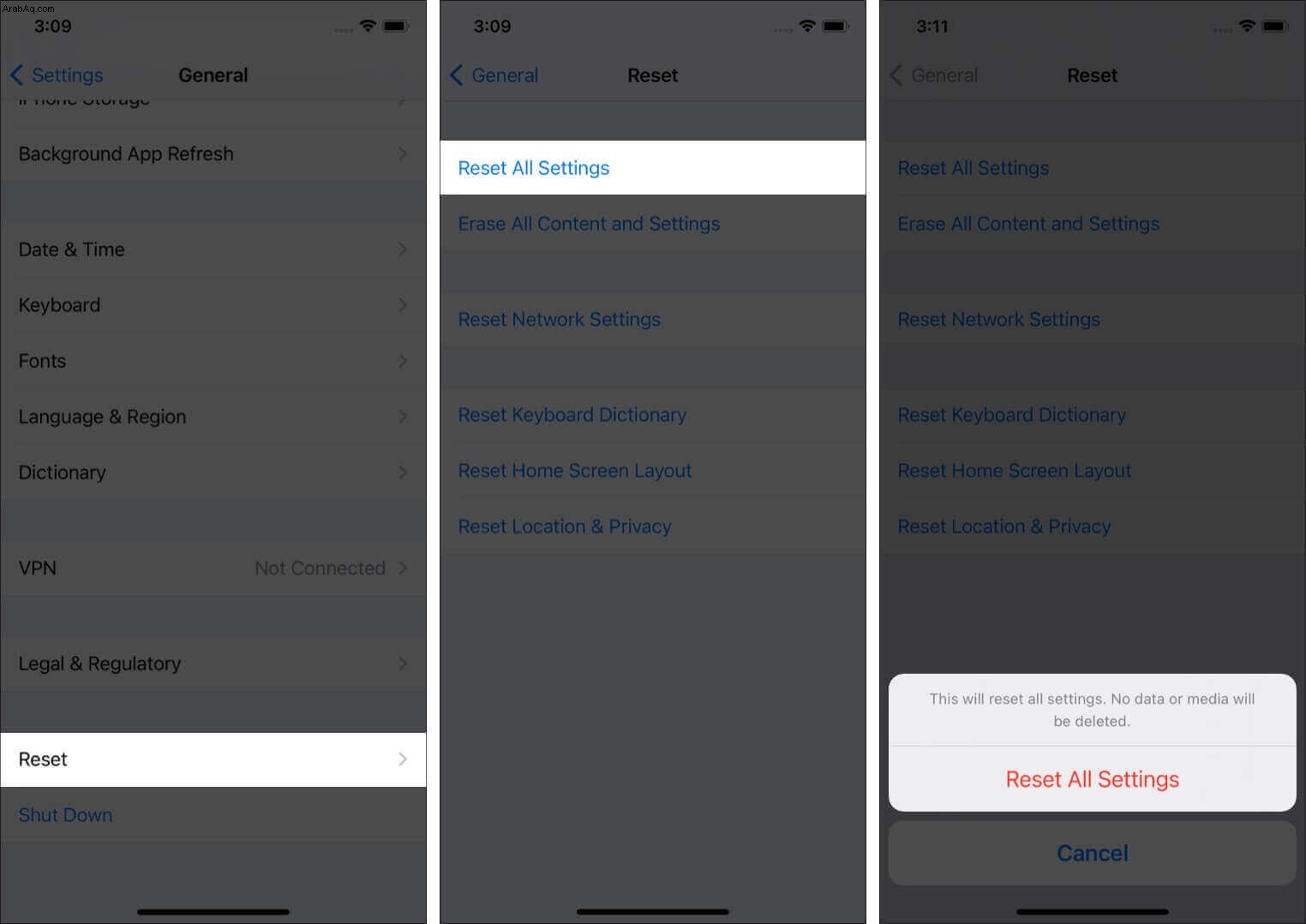
ملاحظة :لن يؤثر هذا على بيانات هاتفك مثل الصور ومقاطع الفيديو والملفات وما إلى ذلك ، إلا أنه سيعيد ضبط إعدادات الجهاز على الوضع الافتراضي. سيكون عليك إعداده من الصفر.
9. اتصل بمشغل شبكة الجوال
يمكن أن تكون هناك أوقات يواجه فيها الناقل نفسه مشكلات في الخادم من جانبه. إذا لم تنجح أي من الحيل معك ، فاتصل بمشغل شبكة الجوال المحلي لاستكشاف المشكلة وإصلاحها.
يمكنك إما الاتصال بهم على وسائل التواصل الاجتماعي أو الاتصال مباشرة أو إرسال بريد إلكتروني إلى شركة الاتصالات لمشاركة المشكلة.
آمل أن يساعدك الدليل أعلاه في حل المشكلة. إذا كنت لا تزال تواجه مشكلات ، فاتصل بدعم Apple للحصول على حلول أكثر تقدمًا.
لذا ، ما الحيلة التي عملت معك؟ شارك في قسم التعليقات أدناه.
قد ترغب في قراءة هذه المشاركات أيضًا:
- كيفية مشاركة كلمة مرور Wi-Fi من iPhone إلى Android
- كيفية نقل الرسائل النصية من Android إلى iPhone
- iOS 15:كيفية FaceTime على Android و Windows
- ألا توجد خدمة على iPhone؟ جرب هذه الإصلاحات العشرة!